Come creare una GIF (Photoshop, iPhone, Android e altro)
Pubblicato: 2023-03-30Le GIF sono un ottimo modo per aumentare il coinvolgimento sui social media attirando l'attenzione sui tuoi post sui social. Questi brevi clip animati, spesso umoristici, in loop, silenziosi e animati sono facili e spesso gratuiti da realizzare. Sono usati per esprimere emozioni, reazioni e personalità. Ma possono anche attirare l'attenzione su qualcosa, come un prodotto o un attributo di marca.
Le GIF animate possono anche aiutare il tuo pubblico a comprendere i tuoi dati e concetti. Usare le GIF per spiegare fatti o ravvivare le statistiche può essere una componente vitale della tua strategia sociale complessiva.
In questo articolo spiegheremo come creare una GIF in diversi modi, anche con Photoshop e iPhone. E ti mostreremo come utilizzare le tue GIF sui social network dal tuo PC o telefono. Imparerai anche come creare una GIF di alta qualità e esamineremo molti dei migliori strumenti per la creazione di GIF.
Sommario
- Cos'è una GIF?
- Come creare una GIF
- Suggerimenti per migliorare la qualità delle tue GIF
- I migliori strumenti per la creazione di GIF
- Come usare le tue GIF sui social media
Cos'è una GIF?
GIF (Graphics Interchange Format) è un file di immagine che può contenere più immagini, che possono quindi essere animate, proprio come un flipbook. Steve Wilhite ha inventato il formato GIF ed è sopravvissuto dal 1987 essenzialmente nella stessa forma. Il World Wide Web non è arrivato per altri due anni.
Il formato GIF a 8 bit supporta solo 256 colori, mentre altri formati di immagine più recenti ne supportano milioni. Questa limitazione nella gamma di colori può causare una scarsa risoluzione delle immagini. E ogni volta che una GIF viene condivisa, salvata o ricaricata avrà un aspetto peggiore perché viene compressa. Tuttavia, le GIF rimangono molto popolari sui social media, sulle pagine Web e nelle e-mail.
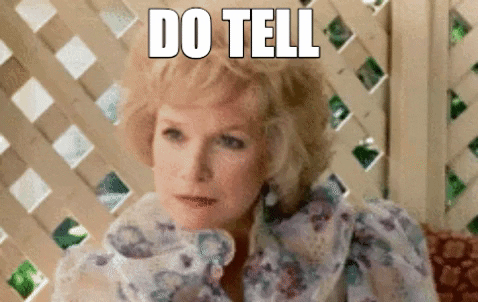
Come creare una GIF
Creare una GIF non è un processo complicato, purché tu conosca i passaggi per qualsiasi dispositivo desideri utilizzare. Cominciamo con come creare una GIF animata sul tuo telefono.
Come creare una GIF su iPhone
Esistono tre modi per creare una GIF su iPhone. Il primo è trasformare le tue Live Photo in GIF. Le Live Photo registrano 1,5 secondi prima e dopo lo scatto, in modo che possano creare un effetto GIF se impostate su loop. Apri la Live Photo che hai scelto per la tua GIF, tocca il pulsante Live Photos in alto a sinistra dello schermo e, nel menu a discesa, tocca Loop .
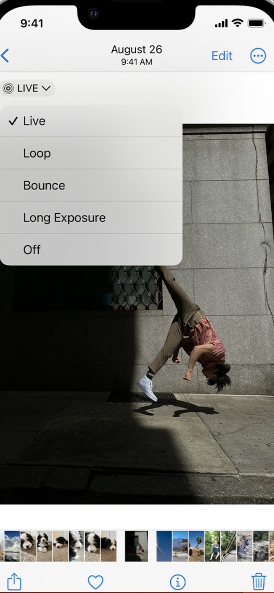
Sfortunatamente, una GIF creata in questo modo non verrà riprodotta su dispositivi non Apple.
Per poter utilizzare la tua GIF dove vuoi, dovrai utilizzare un'app di terze parti, che è il secondo metodo per creare una GIF su iPhone.
Queste app ti aiuteranno a creare una GIF dal tuo video o dalle tue immagini e a scaricarla sul tuo rullino fotografico. Alcuni esempi di app sono GIF Maker-ImgPlay e EZGIF per iPhone e Android.
Il terzo metodo per creare una GIF su iPhone è utilizzare l'app Scorciatoie di iPhone. Con questa app puoi convertire Live Photos, immagini e video in GIF senza la necessità di un'app di terze parti. Per fare ciò, segui questi passaggi.
- Apri Collegamento e vai alla scheda Galleria
- Da qui hai quattro scelte a seconda di cosa vuoi fare. Puoi cercare Crea GIF , Converti foto in GIF , Video in GIF o Burst in GIF. La scorciatoia Crea GIF ti consentirà di creare GIF da Live Photos e video. La scorciatoia Converti foto in GIF ti consente di creare GIF da un numero di foto selezionate. Le scorciatoie da Video a GIF e Burst a GIF fanno come implicano i loro nomi.
- Una volta selezionata la scorciatoia, tocca Aggiungi scorciatoia . Questo lo aggiungerà alla tua scheda MY Shortcuts dove poi lo toccherai.
- Con il collegamento Converti foto in GIF, seleziona le tue foto, quindi tocca Aggiungi in alto a destra sullo schermo. Otterrai un'anteprima della tua GIF. Non toccare ancora Fatto o non salverà. Tocca l'icona Condividi in alto a destra e seleziona Salva immagine . Questo salverà la tua GIF nelle tue foto. Inoltre, puoi inviarlo ad altri tramite Messaggi o app come Messenger.
- Con la scorciatoia Crea GIF, seleziona una Live Photo e tocca Aggiungi come prima. Questa scorciatoia invierà la tua GIF al tuo album fotografico. Queste GIF verranno riprodotte automaticamente, anche su dispositivi non Apple.
- Usa la scorciatoia Burst to GIF allo stesso modo. È probabile che tu ottenga un'animazione più fluida utilizzando le immagini scattate in modalità scatto continuo o burst. Questo perché il movimento sarà meno a scatti rispetto a quando si utilizzano foto scattate più distanti.
- Con la scorciatoia Crea GIF, dopo aver toccato OK per autorizzare l'accesso all'app Foto, vedrai tutti i video nella tua libreria.
- Dopo aver scelto quello che vuoi trasformare in una GIF, usa i cursori per ritagliare la parte del video che desideri per la tua GIF. Tocca Salva .
- Un'anteprima sarà disponibile all'interno dell'app Scorciatoie. Tocca Fatto.
Come creare una GIF su Android
La creazione di una GIF su dispositivi Android dipende in gran parte dal dispositivo. Ad esempio, seguendo questi passaggi, puoi creare una GIF su un dispositivo Samsung Galaxy dall'app Galleria.
- Nell'app Galleria , premi a lungo su un'immagine per selezionare più foto.
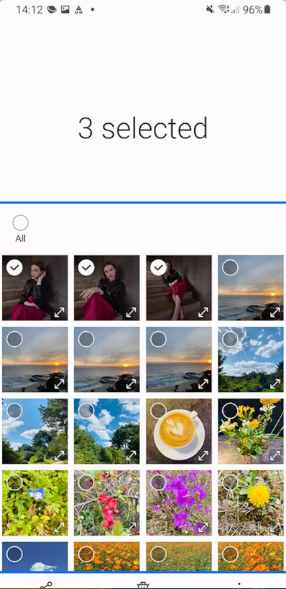
- Tocca i 3 punti in basso a destra dello schermo.
- Seleziona Crea .
- Rivedi e modifica la tua GIF. Quindi tocca L'immagine GIF visualizzata nell'app Galleria .
Per creare una GIF sui telefoni Android con l'app Google Foto, procedi nel seguente modo.
- Nell'app Google Foto, in basso, tocca Libreria > Utilità .
- In Crea nuovo selezionare Animazione .
- In alto a destra, tocca Crea .
Puoi anche utilizzare app di terze parti per creare GIF da salvare sui tuoi dispositivi Android. Alcune opzioni gratuite sono Ez GIF Maker e GIF Maker-GIF Editor.
Come creare una GIF con Photoshop
Imparare a creare una GIF in Photoshop è un po' più complesso rispetto ai metodi di cui sopra. Devi lavorare con i livelli. Segui questi passi.
- Copia e incolla le foto scelte in una nuova cartella.
- Selezionare File > Script > Carica file nello stack
- Scegli la cartella che hai creato, aprila e le foto usciranno in diversi livelli.
- Scegli Finestra > Animazione o Finestra > Linea temporale
- Il pannello Animazione o Timeline apparirà nella parte inferiore dello schermo
- Selezionare Crea animazione frame .
- Seleziona Crea fotogrammi da livelli nel pannello Timeline.
- Puoi regolare il tempo di riproduzione di ogni fotogramma e la velocità. Per fare ciò, scegli Seleziona tutti i frame nel menu a discesa in alto. Puoi regolare facendo clic sul menu a discesa nella parte inferiore di ogni fotogramma.
- Scegli il menu Ripeti nel pannello Timeline e seleziona Per sempre .
- Puoi visualizzare l'anteprima della tua GIF premendo Riproduci sulla sequenza temporale.
- Per salvare la tua GIF seleziona File > Esporta > Salva per Web (Legacy) .
Esistono alternative gratuite a Photoshop se desideri questo livello di controllo senza costi. GIMP, un editor di immagini open source, è una di queste alternative.
Come creare una GIF da un video
Fare una GIF da un video non è molto diverso dalle foto. iPhone ha una scorciatoia specifica per quella funzione: Video in GIF. Su Android, il processo potrebbe differire leggermente in base all'hardware e al software.
- Apri Galleria
- Apri la cartella Video
- Seleziona il video per la tua GIF e tocca Riproduci video
- Tocca GIF , che inizierà a creare la tua GIF
- Quindi puoi regolare sia la lunghezza che la velocità della tua GIF
- Tocca Salva e salverà nella tua Galleria
Ora la tua GIF è pronta per essere condivisa.
Tuttavia, è essenziale comprendere che i video sono soggetti alle leggi sul copyright. Usarli senza il permesso del creatore o degli attori potrebbe causare problemi, specialmente se la tua GIF è per uso commerciale. Ci sono eccezioni come i creative commons, ovviamente, ma potrebbe non valere la pena provare a fare affidamento sul "fair use" alquanto nebuloso.
A tale proposito, l'utilizzo di immagini e video dei tuoi precedenti post sui social per creare GIF è un ottimo modo per riutilizzare i contenuti per i social media.
Suggerimenti per migliorare la qualità delle tue GIF
Innanzitutto, è importante capire che le dimensioni contano quando si tratta di GIF. Se un file GIF è troppo grande, può rallentare il caricamento delle pagine e persino avere un effetto negativo sulla SEO. Quindi, c'è un atto di equilibrio tra l'ottimizzazione delle dimensioni della tua GIF e l'ottimizzazione della sua qualità.
Ad esempio, potrebbe essere necessario soddisfare i requisiti di dimensione di una particolare rete. In tal caso, puoi fare diverse cose per mantenere la qualità riducendo le dimensioni della tua GIF.
La qualità di una GIF diminuisce in due modi. Innanzitutto, viene compresso ogni volta che viene condiviso, salvato, scaricato o caricato. E secondo, usando troppi colori nella GIF.
Quindi, uno dei modi per migliorare la qualità e ridurre le dimensioni è ridurre il numero di colori utilizzati nella GIF. Gioca con i preset disponibili in alcuni degli strumenti di creazione di GIF più avanzati per ridurre il numero di colori utilizzati nelle tue GIF.

Un altro modo per ottimizzare le dimensioni del file GIF consiste nel ridurre il numero di fotogrammi nell'animazione. Non vuoi ridurli troppo o renderai la GIF instabile. Puoi utilizzare un compressore GIF online come EZGIF per ridurre le dimensioni del file GIF del 30-50%.

I migliori strumenti per la creazione di GIF
Abbiamo già parlato di alcuni dei modi in cui le GIF possono ravvivare le offerte del tuo marchio sui social. Ecco altri sette dei migliori strumenti di creazione di GIF gratuiti ea basso costo per aiutarti a costruire la presenza sui social media.
Crea una GIF
Con Crea una GIF, puoi creare GIF animate da immagini o URL da video di YouTube o Facebook. Puoi anche crearli dai tuoi video della webcam. E, come molti creatori di GIF, hanno una vasta raccolta di GIF predefinite che puoi condividere.
EzGIF
Questo è un creatore di GIF e un editor di immagini gratuito e semplice da usare. Può capovolgere un'immagine, invertire, ridimensionare, ritagliare, ottimizzare e applicare effetti e testo. Puoi regolare la velocità dell'animazione e l'ordine dei fotogrammi delle immagini che carichi. Con i video, selezioni la parte che desideri inserendo l'ora di inizio e di fine. Puoi controllare la frequenza dei fotogrammi.
Questo strumento convertirà le GIF in video MP4 o WebM, che, come detto sopra, sono di qualità superiore. Puoi anche utilizzare questo strumento per modificare, accorciare o unire GIF esistenti. Soprattutto, non applica una filigrana alla tua GIF come fanno alcuni creatori di GIF. Questo è ottimo per creare GIF per i tuoi contenuti sui social media.
ScreenToGif
Questo strumento di creazione GIF unico, gratuito e open source ti consente di registrare il tuo schermo e creare una GIF da tutto o da una parte di esso. Puoi fare la stessa cosa con i disegni sulla tua tavola da disegno. In effetti, catturerà i tuoi disegni mentre li disegni.
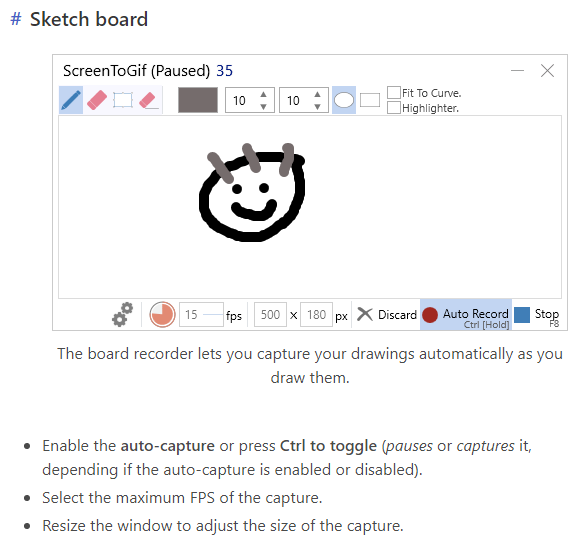
Inoltre, puoi creare GIF dai video della tua webcam. Quando modifichi, puoi manipolare singoli fotogrammi e immagini. Puoi applicare didascalie e testo. Condividi direttamente su Twitter, Facebook, LinkedIn e Reddit.
Imgflip
Questo strumento di creazione ha funzionalità sia da video a GIF che da immagine a GIF. Puoi utilizzare file di foto o video dai tuoi dispositivi (PC, iOS o Android) oppure puoi incollare l'URL di un video.
Puoi personalizzare la tua GIF con testo, immagini, adesivi, disegni e animazioni. Ma Imgflip metterà una filigrana sulla tua GIF a meno che tu non acquisti un account Pro .
Come Crea una GIF, hanno un'intera libreria di GIF pronte per essere condivise.
Freegifmaker.me
Creare GIF con questo strumento è piuttosto semplice. Puoi creare una GIF da immagini o da un video di YouTube.
Se utilizzi un link YouTube, attendi il caricamento del video, quindi inserisci l'ora di inizio e la durata della GIF. Questo è tutto. Ci sono diversi effetti che puoi applicare, inclusi vortice e zoom. Infine, puoi invertire una GIF dal tuo dispositivo o da un URL. Abbastanza semplice.
Gifs.com
Con GIFs.com, purché tu disponga dell'URL, puoi creare GIF da video praticamente ovunque, inclusi YouTube, Vine e Instagram. E puoi trascinare e rilasciare le immagini o selezionarle dal tuo PC.
Ovviamente puoi aggiungere didascalie e adesivi alle tue GIF o persino renderle in bianco e nero. Puoi anche creare adesivi animati. Questo creatore di strumenti ha un lettore incorporato che puoi installare per riprodurre le tue GIF sul tuo sito web.
Gify
Giphy ti consente di creare GIF da immagini o video, nonché da URL. Questi URL possono provenire da YouTube o da molti altri siti, inclusa la vasta libreria di GIF di Giphy. Puoi applicare didascalie, testo, filtri e altri effetti, inclusi i disegni a mano libera. Inoltre, può produrre GIF nel formato WebM per GIF di qualità superiore.
Sarai in grado di aggiungere tag alla tua GIF e un URL di origine per dare credito alla fonte originale. E, come consigliato da Giphy, puoi cambiare la tua GIF da pubblica a privata in modo che nessuno tranne te possa vederla e condividerla. Puoi condividere direttamente su Facebook, Twitter, Instagram, Pinterest, Tumblr, Reddit e altro ancora.
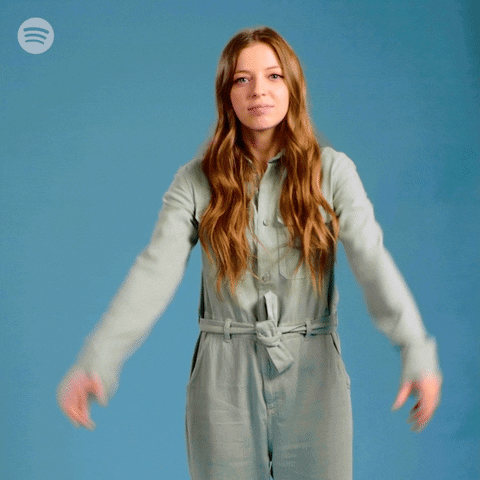
Molti di questi strumenti per la creazione di GIF ti consentono di allegare tag alle tue GIF. È una buona strategia per i contenuti social taggarli con le parole chiave che il tuo pubblico utilizza per cercare il tuo marchio o prodotto. Quindi, quando le persone li cercano, appariranno la tua GIF e qualsiasi contenuto correlato.
Come usare le tue GIF sui social media
Ogni rete di social media è leggermente diversa. Alcuni hanno abbracciato le GIF, altri no. La maggior parte ha almeno la possibilità di utilizzare il contenuto GIF integrato per condividere commenti e talvolta post.
Come usare la tua GIF su Instagram
Instagram non accetta ancora il formato GIF. Quindi, devi sapere come ottenere le tue GIF sulla rete. E ammettiamolo, non è sempre facile attirare l'attenzione del pubblico su Instagram quando tutti pubblicano immagini e video. Ma con la popolarità delle GIF, puoi distinguerti e aumentare il tuo coinvolgimento su Instagram.
Per ottenere le tue GIF su Instagram, devono essere file MP4. Dovrai creare la tua GIF come file MP4 all'interno di uno qualsiasi degli strumenti di creazione GIF che lo supportano o convertirla in MP4 in un secondo momento. Ci sono molti convertitori là fuori, come VideoPro Converter. Una volta che lo hai nel formato corretto, puoi pubblicarlo nelle tue storie, profilo o newsfeed di Instagram. Alcune app mobili, come Giphy, convertono la tua GIF e la salvano nel rullino fotografico in modo da poter postare da lì.
Non dimenticare di aggiungere quelle parole chiave come hashtag alle tue GIF in modo che le persone trovino le tue GIF e i tuoi contenuti nelle ricerche.
Come usare le tue GIF su Twitter
Esistono due modi per aggiungere una GIF al tuo Tweet. Ma prima tieni presente che non puoi aggiungere una GIF a un Tweet con più di un'immagine o una con un'altra GIF. Puoi, tuttavia, aggiungere una GIF a un messaggio diretto. Twitter ha anche una raccolta integrata di GIF predefinite che puoi utilizzare nei tuoi Tweet e DM.
Il primo modo per allegare una GIF al tuo Tweet è incollare l'URL della tua GIF alla fine del Tweet. Puoi ottenere l'URL dal sito in cui hai creato e caricato la tua GIF. Ricordati di contrassegnare sempre le tue GIF come private in modo che nessun altro possa vederle o usarle.
Il secondo modo per aggiungere una GIF a Twitter è iniziare scaricandola sul PC o sul telefono. Quindi aggiungilo al tuo Tweet nello stesso modo in cui aggiungeresti un'immagine. Questo metodo è molto utile per coloro che non hanno caricato la propria GIF nella libreria di uno strumento di creazione.
Come usare le tue GIF su Facebook
Su Facebook, è semplice caricare la tua GIF in un post o in un commento. Usa le opzioni foto/video per ciascuno. Funziona sia per PC che per dispositivi mobili. Devi solo scaricare la GIF nella posizione appropriata, ad esempio il rullino fotografico per dispositivi mobili.
Puoi pubblicare una GIF tramite il suo link (URL) come testo del tuo post. Una volta visualizzata la GIF, puoi eliminare il collegamento e aggiungere altro testo e ciò non influirà sulla GIF. Fai la stessa cosa con i commenti, tranne rimuovi il collegamento nella fase di anteprima dell'immagine.
Facebook ti consente anche di utilizzare le GIF come immagine del profilo, video di copertina e come pubblicità di Facebook. La GIF del tuo profilo potrebbe non essere riprodotta automaticamente per tutti gli utenti. Quindi, scegli una miniatura personalizzata. Hai anche la possibilità di rendere temporaneo il tuo profilo GIF.
Come con Twitter, Facebook ha una libreria integrata di GIF che puoi utilizzare selezionando GIF dall'opzione Altro di Aggiungi al tuo post .
Come usare le tue GIF su LinkedIn
A partire da febbraio 2023, LinkedIn non supporta i file GIF per le immagini del logo o le immagini di copertina. Ma puoi aggiungerli ai tuoi post, articoli e miniature degli articoli. E, se li aggiungi prima del titolo, la GIF verrà visualizzata in alto, attirando subito l'attenzione.
Puoi aggiungere GIF a LinkedIn come immagini o incollando il link nel tuo post o articolo. Aggiungi una GIF a un commento aggiungendola come immagine. LinkedIn ha anche opzioni predefinite disponibili per l'uso nei commenti e nei DM.
Come usare le tue GIF su YouTube
È possibile aggiungere una GIF al tuo video di YouTube in un sito di tua scelta. Ma per farlo avrai bisogno di un editor video. Ci sono sia opzioni a pagamento che gratuite disponibili sul web.
La capacità del tuo marchio di pubblicare GIF accattivanti sui social media non fa che aumentare. Puoi trarre grandi vantaggi da un calendario dei contenuti efficace per aiutarti a pianificare e implementare i tuoi post sui social. Con il completo Social Media Publisher di Sprout Social puoi pianificare, comporre e pubblicare i tuoi contenuti social su tutti i social network da un unico strumento. Determina anche i tempi di invio ottimali per ciascuno dei post con ViralPost.
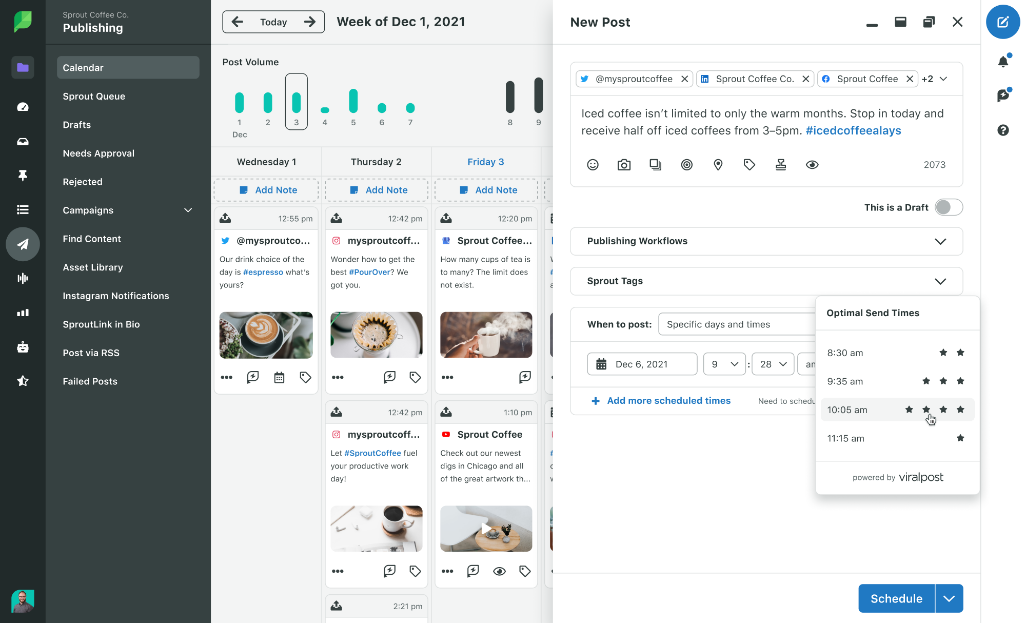
Immagina cosa possono fare le GIF per il tuo coinvolgimento sui social media
Le GIF sono diventate parte integrante del panorama dei social media. Portano risate e divertimento. Questo è qualcosa di cui spesso possono beneficiare anche i posti più seri.
Puoi utilizzare le GIF per promuovere il tuo marchio o ottenere il tuo punto di vista in pochi secondi di immagini accuratamente curate. E poiché le GIF sono così semplici ed economiche, è facile incorporarle nella tua strategia di social media marketing.
I post con immagini ottengono un tasso di commenti superiore del 98% su LinkedIn. E i tweet con video ottengono dieci volte più coinvolgimento su Twitter.
Sì, è vero che le GIF sono spesso divertenti o addirittura sciocche. Ma possono anche essere riflessivi e informativi. E sono indiscutibilmente accattivanti. Puoi permetterti di ignorare questo fenomeno?
